
Daftar Isi:
- Pengarang John Day [email protected].
- Public 2024-01-30 09:59.
- Terakhir diubah 2025-01-23 14:49.
Kebetulan saya suka quake3, dan agak khawatir dengan daya tahan MacBook saya. Saya tidak pernah mendapatkan ide untuk membeli dudukan laptop dengan kipas, karena MacBook tidak memiliki lubang sama sekali di bagian bawahnya. Saya berpikir bahwa setengah bola itu mungkin akan membengkokkan laptop saya dari waktu ke waktu, jadi saya tidak pernah membelinya… Dan ide ini muncul ketika saya sedang membasmi beberapa nyamuk * nyengir *. Mungkin ini adalah posting ganda, saya tidak tahu, tetapi sejauh yang saya cari tidak ada yang menyebutkan "[99%] kertas dudukan laptop" di mana saja; jika ada, saya minta maaf. Pikiran dan tangkapannya:1. itu sangat murah. (yah, bahkan jika Anda menambahkan kipas ke dalam anggaran, itu masih murah, IMHO.)2. itu memiliki risiko yang lebih kecil untuk membengkokkan laptop saya. (dibandingkan dengan tipe "setengah bola")3. itu rasional untuk MacBook. (dibandingkan dengan stand laptop premade dengan kipas angin)4. itu mungkin tidak portabel, tetapi dapat dibuat hampir di mana saja saya akan menggunakan laptop saya. (Yah, setidaknya berdiri sendiri.)5. itu tidak mengganggu aliran udara internal normal MacBook. Lihat #3.6. mungkin lebih efisien dengan MacBook unibody. (bila digunakan dengan penggemar) Saya akan menjelaskan semuanya di sini terlebih dahulu; Anda hanya membutuhkan kertas dan selotip jika Anda hanya membutuhkan dudukannya. Bagian tambahan adalah dua kipas dan mousepad yang tidak digunakan.1. Dapatkan sekitar 20-30 lembar kertas 80gsm yang tidak terpakai.2. Lipat semuanya menjadi dua, lipat lagi menjadi seperempat, gulung dengan kencang, lalu rekatkan (*catatan* ini bisa jadi rumit). Tinggi disesuaikan dengan menambahkan lebih banyak kertas atau mengambilnya.3. Letakkan beberapa kipas untuk pendinginan ekstra. Saya menggunakan dua kipas 2" 12V 0.11A yang ditenagai oleh adaptor AC di kedua sisi, mengarahkan aliran udara ke kiri (lihat panah). Anda juga dapat menggunakan daya USB, tetapi saya pribadi takut memanggang pengontrol USB MacBook saya.4. Di bagian depan MacBook saya, saya menambahkan strip alas mousepad yang tidak digunakan.(PERINGATAN: JANGAN gunakan bantalan anti-selip karena tampaknya "memakan" plastik.)Selesai! Selamat fragging !*catatan akhir*: di sistem saya, pengaturan ini (dengan kipas) tampaknya menurunkan suhu CPU saya secara maksimal (pada sesi fragging) menjadi sekitar 66-75 C dengan kipas internal berjalan pada 6800rpm (maks) dari biasanya 70-80, dan suhu dasar sekitar 38-45 dari 50+ biasa. Atau setidaknya tampaknya begitu. Satu hal lagi: sepertinya Anda memerlukan kipas, mungkin karena (seperti yang saya katakan sebelumnya) MacBook tidak memiliki lubang di bagian bawahnya. Saya bahkan berpikir untuk menambahkan heatsink, superglued ke dasarnya, tapi lalu apa gunanya memiliki laptop ?? lol::)-bam @20090531; ed. 20090608
Langkah 1: Dapatkan Sendiri Beberapa Kertas yang Tidak Digunakan
1. Dapatkan sekitar 20-30 lembar kertas 80gsm yang tidak terpakai. Pilih panjang yang cocok untuk laptop Anda. (Saya menggunakan A4 untuk MacBook 13 saya.)
Langkah 2: Lipat dan Gulung
2. Lipat semuanya menjadi dua, lipat lagi menjadi seperempat, gulung dengan kencang, lalu rekatkan (*catatan* ini bisa jadi rumit). Tinggi disesuaikan dengan menambahkan lebih banyak kertas atau mengambilnya. Jika Anda hanya membutuhkan dudukan laptop, maka selesai! Tapi saya menambahkan kemampuan pendinginan dan anti-selip ekstra di langkah selanjutnya..
Langkah 3: Pendinginan Ekstra Dengan Kipas
3. Letakkan beberapa kipas untuk pendinginan ekstra. Saya menggunakan dua kipas 2 12V 0.11A yang ditenagai oleh adaptor AC di kedua sisi, mengarahkan aliran udara ke kiri (lihat panah). Anda juga dapat menggunakan daya USB (menggunakan kipas 6V), tetapi saya pribadi takut memanggang pengontrol USB MacBook saya.
Langkah 4: … dan Pengukur Anti-selip
4. Di bagian depan MacBook saya, saya menambahkan strip alas mousepad yang tidak digunakan sebagai ukuran anti-selip. (PERINGATAN: JANGAN gunakan bantalan anti selip karena tampaknya "memakan" plastik.) Selesai!
Direkomendasikan:
Pemelihara Kertas: Hemat Kertas Toilet Dengan Terapi Kejut: 4 Langkah

Pemelihara Kertas: Hemat Kertas Toilet Dengan Terapi Kejut: Kita semua pernah melihat rak kosong di toko bahan makanan dan sepertinya akan ada kekurangan kertas toilet untuk sementara waktu. Jika Anda tidak membeli lebih awal, Anda mungkin berada dalam situasi yang saya alami. Saya memiliki rumah dengan 6 orang dan hanya beberapa gulungan untuk bertahan
MOTORIZED TERMURAH DI INTERNET, BELT DRIVEN, 48" DIY CAMERA SLIDER: 12 Langkah (dengan Gambar)

MOTORIZED TERMURAH DI INTERNET, BELT DRIVEN, 48" DIY CAMERA SLIDER: Parallax Printing menghadirkan solusi murah untuk fotografi paralaks bermotor.Catatan: Panduan ini berumur beberapa tahun dan sejak ditulis, pembuatan slide Opteka telah memodifikasi desain platform dengan melepas kor
Solid Steadicam / Steadycam Di Bawah $20 GoPro, Dslr, Vdslr Steadicam Termurah dan Terbaik di Instructables: 8 Langkah (dengan Gambar)

Solid Steadicam / Steadycam Di Bawah $20 GoPro, Dslr, Vdslr Steadicam Termurah dan Terbaik di Instructables: Untuk membangun kebutuhan steadicam1. Potongan datar lembaran logam dengan panjang 1 m dan lebar 30mm.2. Pegangan bor3. Kunci soket 3/8 inci4. Sekrup Mesin Cuci 28mm - 13 pcs5. Bantalan bola, lebar bagian dalam 12mm6. Tikar gabus7. Kenop dengan sekrup M68. Sendi kardan
Modul Kartu Sd Arduino Termurah: 5 Langkah
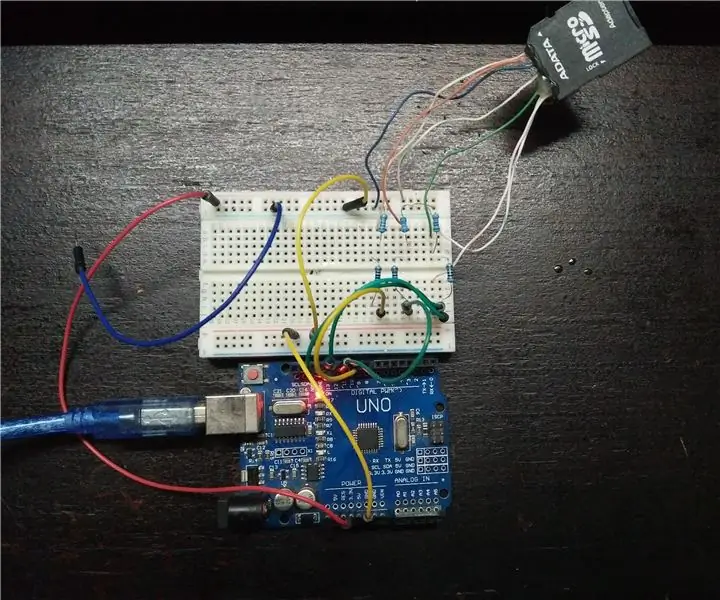
Modul Kartu Sd Arduino Termurah: Deskripsi: Modul Kartu SD digunakan untuk mentransfer data ke dan dari kartu sd standar. Pin out secara langsung kompatibel dengan Arduino dan juga dapat digunakan dengan mikrokontroler lainnya. Ini memungkinkan kami untuk menambahkan penyimpanan massal dan pencatatan data ke
Pemutar Musik Mp3 Termurah di Rumah -- DIY: 7 Langkah

Pemutar Musik Mp3 Termurah di Rumah || DIY: Kita semua membutuhkan pemutar musik di rumah kita. jadi jika kita mempelajari proses pembuatan sistem musik sebagai persyaratan kita sendiri dengan biaya termurah maka itu adalah instruksi yang sempurna … dengan cara yang benar
